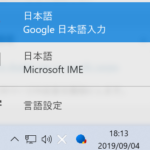皆さん、普段Windows10を使っていて、文字入力の切替時や異なるメニューとの画面の切替時などにこのように画面中央に「あ」「A」と表示されて煩わしさを感じていませんか?
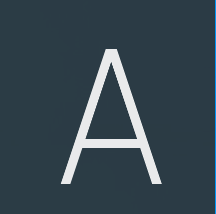
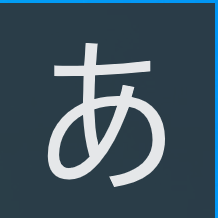
恐らくWindows10の初期設定のままですと、このように表示される設定になっているかと思います。
私も最近までは、文字入力をする際に目線を一々右下のタスクバーにある入力表示に持っていく必要がないので、便利だなと思いこれを表示する設定にして使用していました。
しかし、文字入力をするときだけでなく、別な画面に切り替えたり、ブログの記事の題材を集める際にスクリーンショットを撮ったりするときなどの何の関係もないときまで文字入力が表示されるので、段々と使っていくうちに便利さよりも煩わしさのほうが勝ってきました。
それですから、私は今は文字入力切替時の表示をオフにして使うか、別の文字入力ソフトを使って文字入力をしています。
今回は、そのようなWindows10のMicrosoft IMEの日本語入力で文字入力切替時に画面中央に「あ」「A」と表示させないようにする方法とMicrosoft IMEほど大きくなくて良いから、小さくて控えめに文字入力切替時の表示をしてくれる文字入力ソフトを紹介していきたいと思います。
Windows10のMicrosoft IMEの日本語入力で文字入力切替時に画面中央に「あ」「A」と表示させないようにする方法!
この設定は1分もかからずに終わりますので、設定方法を見て試してみてください。
まず、タスクバーにあるMicrosoft IMEのアイコンを左クリックしてこの画面を表示させ、その中にある「言語設定」を左クリックします。
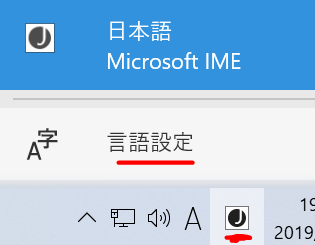
そうしますと、このように言語設定の画面が表示されますので、「優先する言語」の中にある「日本語 アプリの既定の言語;既定の入力言語 Windowsの表示言語」を左クリックします。
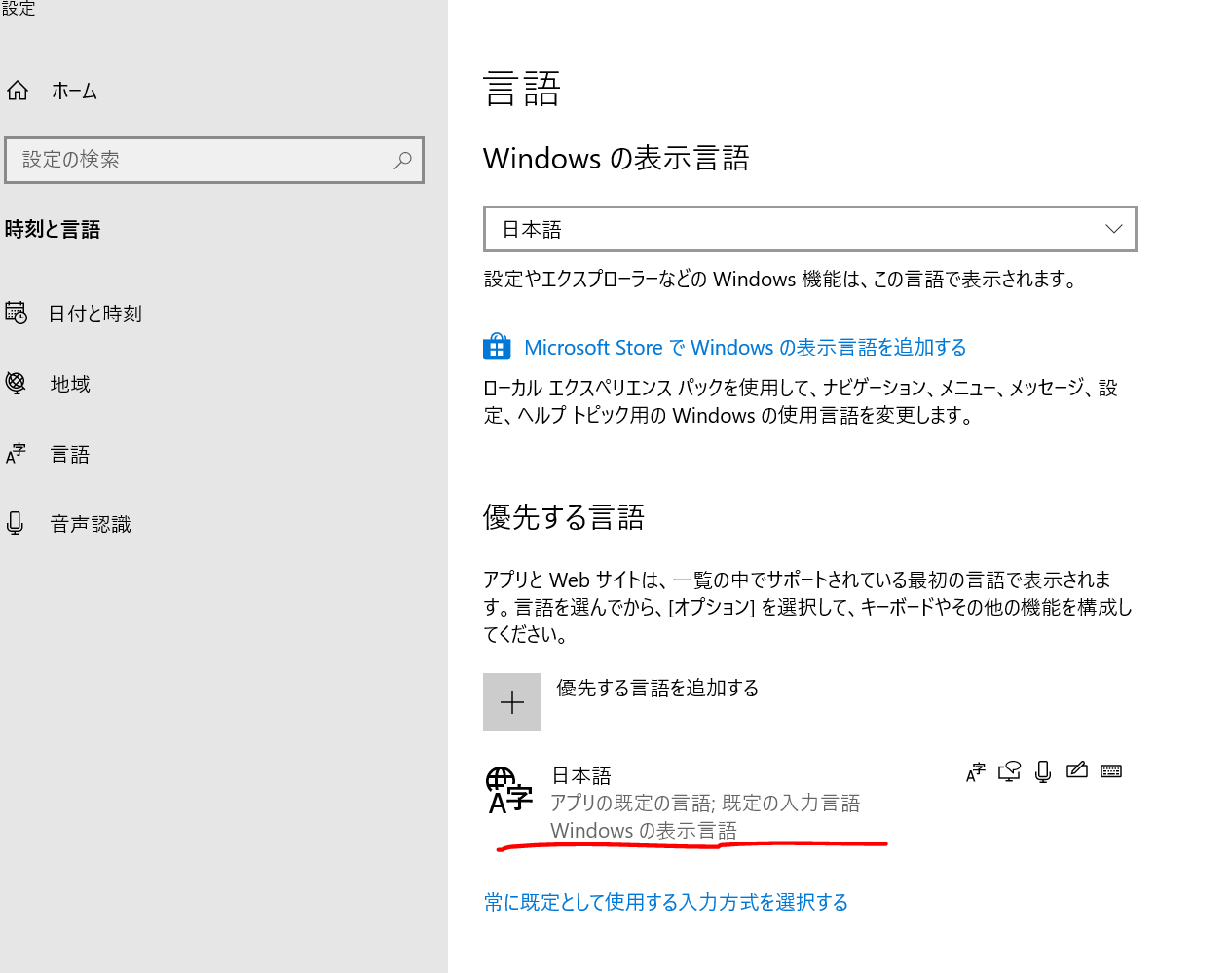
次に「日本語 アプリの既定の言語;既定の入力言語 Windowsの表示言語」のオプションが表示されますので、それを左クリックします。
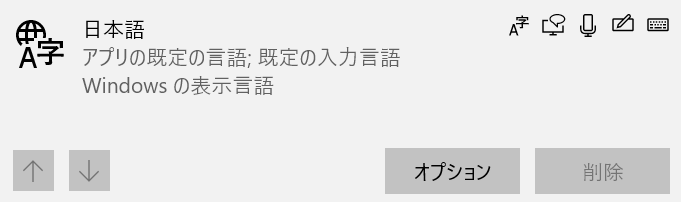
そうしますと、言語のオプションが表示されますので、それのキーボードの中にある「Microsoft IME」を左クリックします。
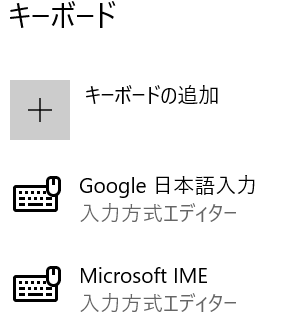
すると、「Microsoft IME」のオプションが表示されますので、それを左クリックします。
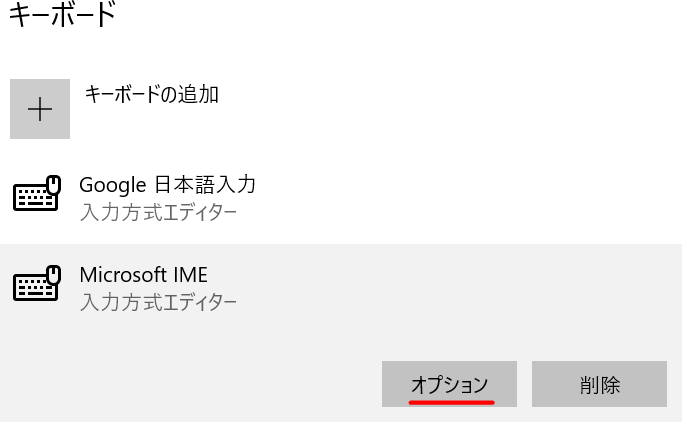
最後にこのように「Microsoft IME」の設定画面が表示されますので、その中にある「画面中央入力モードを表示する」がオンになっているところを左クリックしてオフにします。
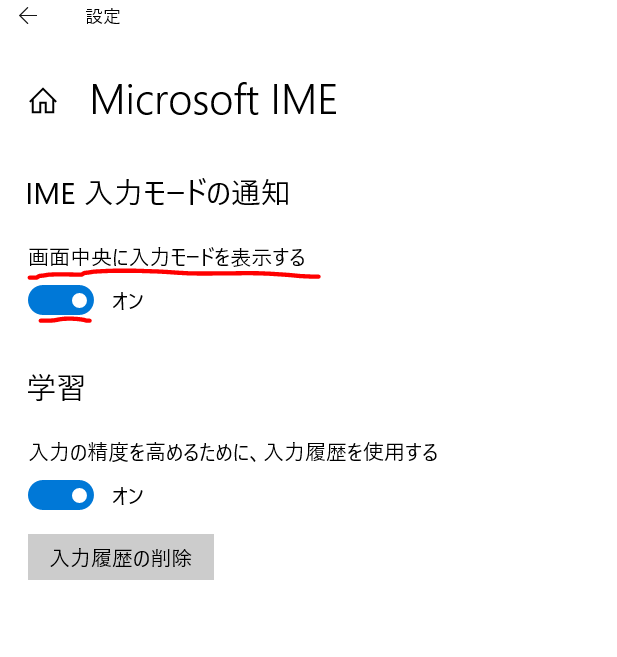
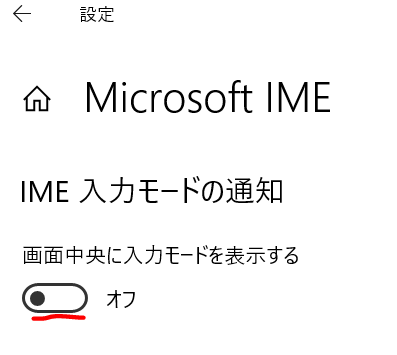
これでWindows10のMicrosoft IMEの日本語入力で文字入力切替時に画面中央に「あ」「A」と表示させないようにする設定は完了です。
Microsoft IMEの入力表示ほど大きくなく、小さくて控えめに文字入力切替時の表示をしてくれる文字入力ソフトであるGoogle 日本語入力の紹介!
Windows10のMicrosoft IMEの日本語入力で文字入力切替時に画面中央に「あ」「A」と表示させないようにする設定をしたことで煩わしさはなくなったものの、文字入力切替時に毎回右下の方に目線を持っていかなければならなくなり不便さを感じる方も中にはいるかと思います。
そんな方におすすめするのがこのGoogle 日本語入力です。
Google 日本語入力は、Microsoft IMEの入力切替時の表示とは違って、このように必要最小限の大きさで表示してくれます。これだけ小さく表示してくれるのであれば、煩わしさを感じることもないかと思います。
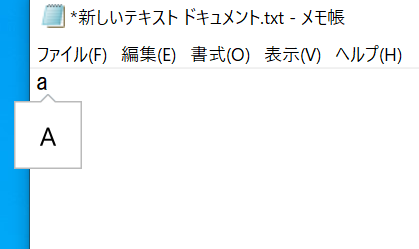
また、Google 日本語入力は、文字を入力しているときの文字入力切り替えのときだけしか表示されないので、Microsoft IMEのように文字入力以外の場面で表示されるようなことはありません。
さらに普段Googlechromeをブラウザして使っている方は、Google 日本語入力とGooglechromeは同じGoogle社が作っているため相性が良く、GooglechromeでMicrosoft IMEを使っているときのような不具合が起きにくいです。
私は、Microsoft IMEの文字入力表示だけでなく、以前書いたこの記事のようにGooglechromeとMicrosoft IMEの相性が良くないことから不具合が起きていたので、今はGoogle 日本語入力の方を使っています。
それですから、もし今、Googlechromeを使っており文字入力ソフトをMicrosoft IMEにしている方は、一度Google 日本語入力を使ってみるのをおすすめします。